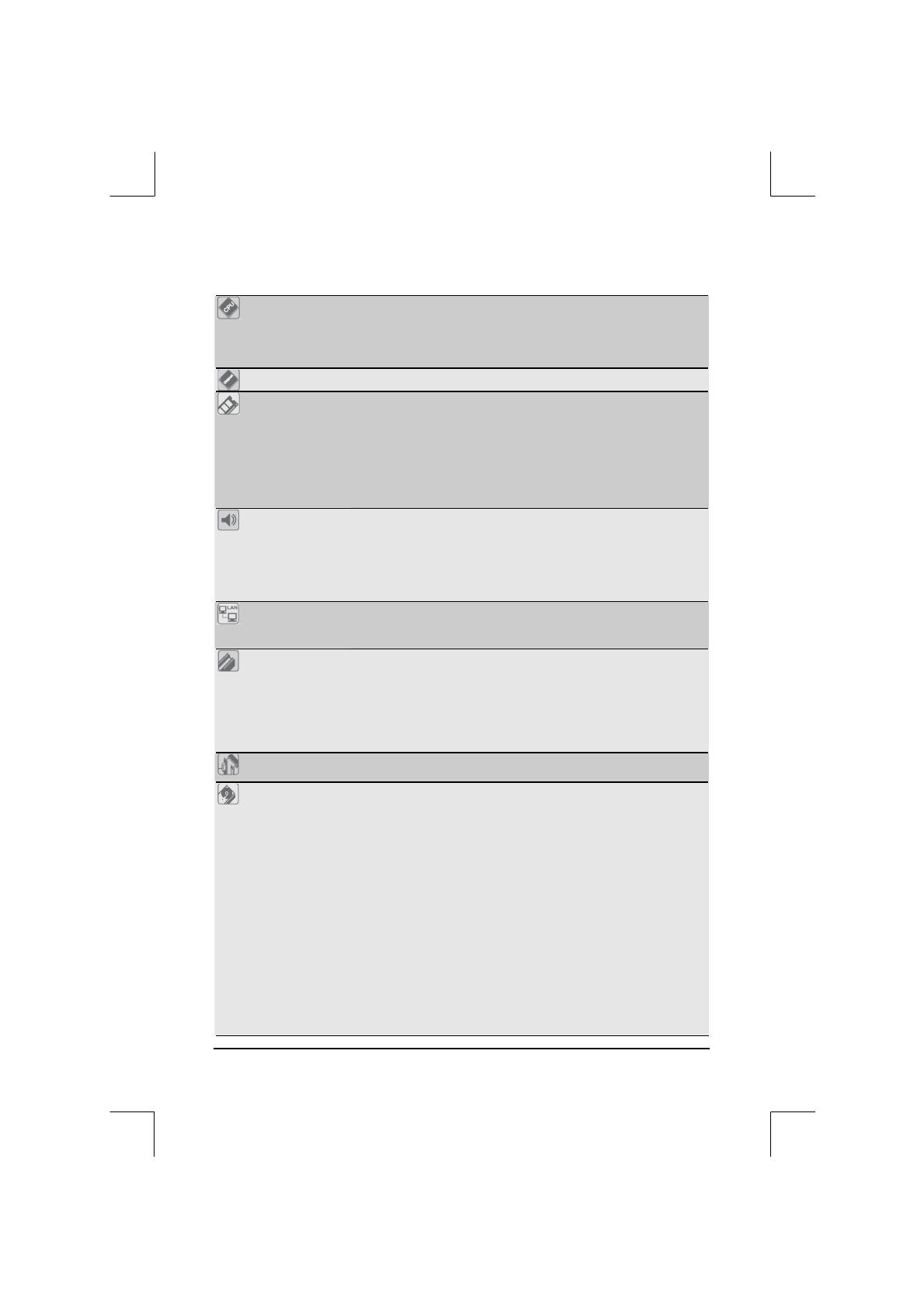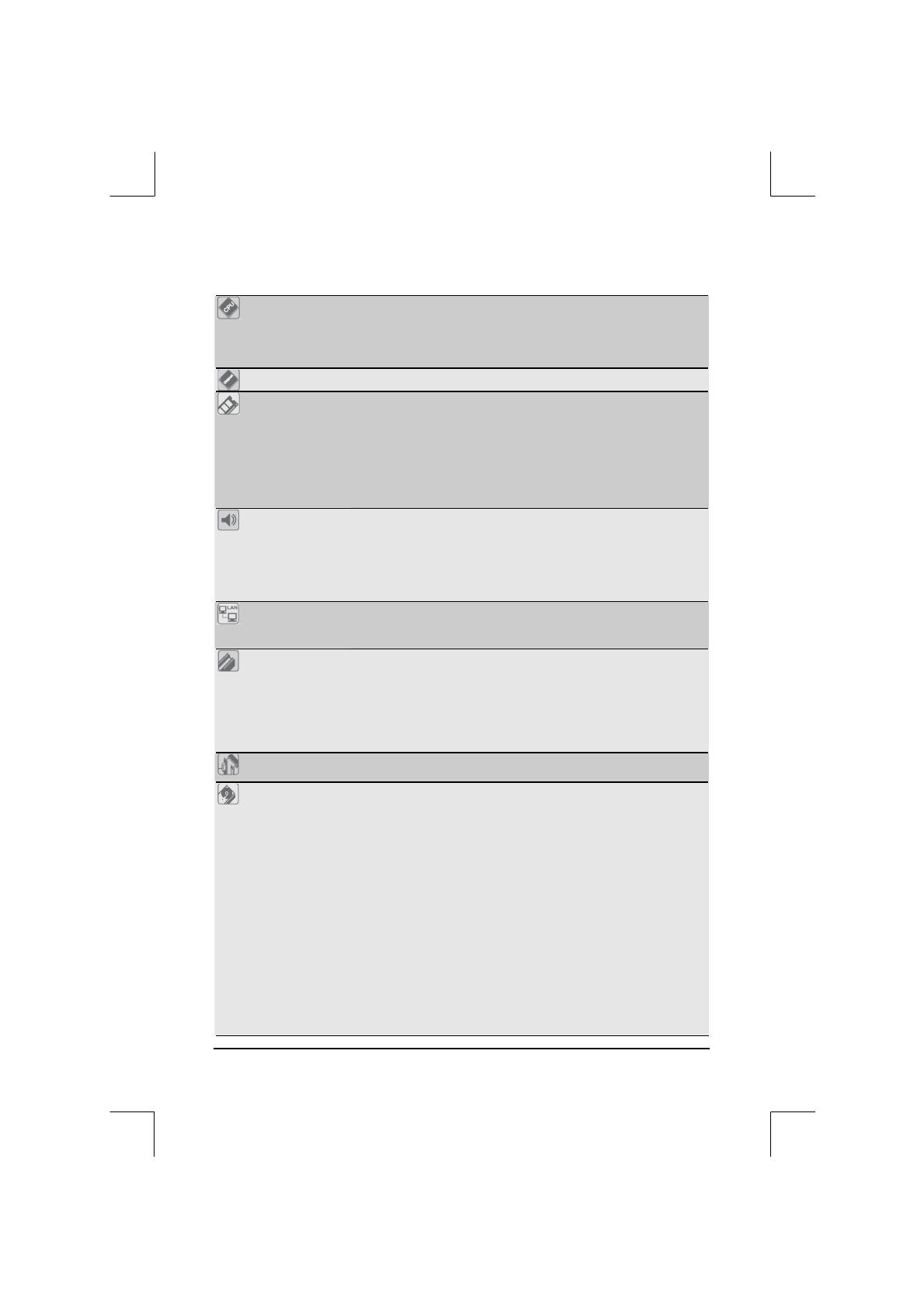
Lắp đặt phần cứng - 4 -
1-2 Thông số kỹ thuật của sản phẩm
Hỗ trợ cho bộ xử lý xêri Intel® Core™ i7/bộ xử lý xêri Intel®
Core™ i5 trong gói LGA1156
(Vào website của GIGABYTE để xem danh sách hỗ trợ
CPU mới nhất.)
Bộ nhớ cache L3 khác nhau theo từng CPU
CPU
Bộ vi xử lý Intel® P55 Express
Bộ vi xử lý
Các đế cắm thanh DIMM DDR3 6 x 1.5V hỗ trợ lên đến 16
GB bộ nhớ hệ thống(Ghi chú 1)
Cấu trúc bộ nhớ kênh kép
Hỗ trợ các thanh nhớ DDR3 2200/1333/1066/800 MHz
Hỗ trợ các mô-đun bộ nhớ không ECC
Hỗ trợ các mô-đun bộ nhớ Extreme Memory Profile (XMP)
(Vào website của GIGABYTE để xem danh sách hỗ trợ bộ
nhớ mới nhất.)
Bộ nhớ
Bộ giải mã Realtek ALC889A
Âm thanh trung thực
Kênh 2/4/5.1/7.1
Hỗ trợ Nhà hát Tại gia Dolby®
Hỗ trợ đầu vào/ra S/PDIF
Hỗ trợ CD vào
Âm thanh
2 x chip RTL8111D (10/100/1000 Mbit)
Hỗ trợ làm việc theo nhóm
Hỗ trợ mạng LAN kép thông minh
LAN
1 x khe cắm PCI Express x16, tốc độ x16 (PCIEX16_1) (Ghi chú 2)
1 x khe cắm PCI Express x16, tốc độ x8 (PCIEX8_1) (Ghi chú 3)
(Khe cắm PCIEX16_1 và PCIEX8_1 tương thích chuẩn
PCI Express 2.0.)
1 x khe cắm PCI Express x16, tốc độ x4 (PCIEX4_1) (Ghi chú 4)
2 x khe cắm PCI Express x1
2 x khe cắm PCI
Khe cắm mở rộng
Hỗ trợ công nghệ ATI CrossFireX™/NVIDIA SLI
(Chỉ các khe cắm PCIEX16_1 và PCIEX8_1.)
Công nghệ đa đồ
họa
Bộ vi xử lý:
− 6 x đầu nối SATA 3Gbps (SATA2_0, SATA2_1,
SATA2_2, SATA2_3, SATA2_4, SATA2_5) hỗ trợ lên
đến 6 thiết bị SATA 3Gbps
− Hỗ trợ hệ thống đĩa dự phòng SATA RAID 0, RAID 1,
RAID 5 và RAID 10
Chip GIGABYTE SATA2:
− 1 x đầu nối IDE hỗ trợ ATA-133/100/66/33 và đến 2
thiết bị IDE
− 2 x đầu nối SATA 3Gbps (GSATA2_2, GSATA2_3) hỗ
trợ lên đến 2 thiết bị SATA 3Gbps
− Hỗ trợ SATA RAID 0, RAID 1 và JBOD
2 x chip JMB362:
− 2 x đầu nối eSATA 3Gbps (eSATA/USB Combo) ở
bảng mặt sau hỗ trợ lên đến 2 thiết bị SATA 3Gbps
− Hỗ trợ SATA RAID 0, RAID 1 và JBOD
− 2 x đầu nối SATA 3Gbps (GSATA2_0/GSATA2_1) hỗ
trợ lên đến 2 thiết bị SATA 3Gbps
− Hỗ trợ SATA RAID 0, RAID 1 và JBOD
Giao diện lưu trữ